¿Cómo eliminar una aplicación con iPhone? Eliminar aplicaciones de iOS regulares Cómo eliminar completamente las aplicaciones a través de iTunes
Personalmente, no me gusta eso en mi iPhone hay aplicaciones como la quiosco, la brújula, el libreta y otros que nunca uso. Resulta que pueden ser muy sencillos de ocultarlos del ojo, sin recurrir al jailbreak.
Plan para beber iconos de aplicaciones predeterminadas innecesarias, como:
1. Ir de Safari Mobile en rag3hack.no-ip.org
2. Haga clic en Ocultar aplicaciones sin jailbreak.

3. Seleccione el icono de la aplicación del cual desea ocultar y haga clic en él. Se le preguntará sobre el deseo de instalar la aplicación / certificado. Estar de acuerdo.
4. En lugar de los iconos de la aplicación en el escritorio, esta es la instalación.

Ella nunca terminará. Pero todo lo que necesita hacer es eliminar esta aplicación de instalación de una manera estándar.
5. Haga esta acción con todas las aplicaciones que está cansado.
PLUS / MINUS Esta solución es que al reiniciar el teléfono, los iconos regresarán al lugar. Pero, si necesita un programa remoto, será muy sencillo de devolverlo.
Cómo eliminar aplicaciones estándar de iOS
Las aplicaciones estándar se eliminan en iOS 10, ¡tan fácilmente como eliminar cualquier otra aplicación!
Paso 1. Abra la carpeta o encuentra una aplicación estándarque van a eliminar, por ejemplo, el calendario.
Paso 2. Nadavi ligeramente en el icono de la aplicaciónhasta que ella comience a bailar.
Paso 3. Encuentra un pequeño icono "X"que se refleja en la esquina superior izquierda y haz click en eso.
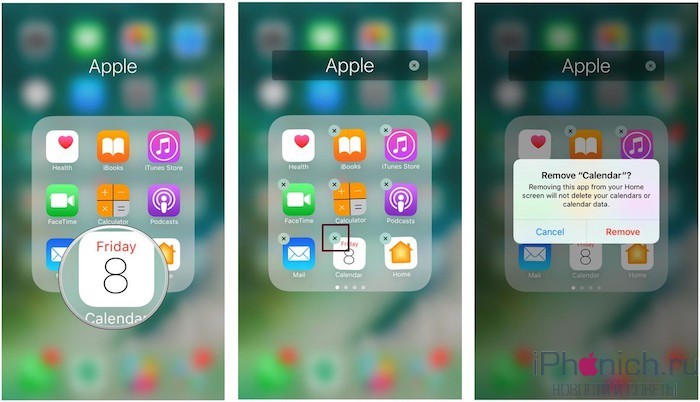
Después de eliminar la aplicación, el icono desaparecerá del iPhone o iPad del escritorio.
Observación sobre la eliminación de las aplicaciones estándar de iOS.: Debido al hecho de que algunas aplicaciones, como SIRI, son parte del sistema y se integran profundamente en iOS, de hecho, no se eliminan y no liberan la memoria. En su lugar, sus iconos están simplemente ocultos del dispositivo de escritorio. (Como el interruptor, en la configuración de iOS 9).
Cómo instalar una aplicación IOS estándar
Paso 1. Ve a la App Store Tienda de aplicaciones..
Paso 2. Haga clic en la pestaña "Buscar" En la parte inferior de la pantalla.
Paso 3. Ingrese los nombres de la aplicación. En la barra de búsqueda. Si no encuentra, escriba la búsqueda de Apple en stock y seleccione la página del desarrollador, hay todas las aplicaciones estándar.
Paso 4. Encuentra una aplicación remota y haga clic en el icono "Cloud"Esto vuelva a instalar la aplicación previamente remota.

¡Observo! En este momento, es un poco difícil encontrar aplicaciones predefinidas estándar en la App Store, obteniendo su nombre, así que vaya inmediatamente a la página del desarrollador de Apple. Espero que en las versiones posteriores de la búsqueda de iOS 10 funcione mejor.
¿Tiene preguntas?
¿Puedes encontrar las aplicaciones que eliminó? ¿Quieres consejar? ¡Vamos, escribe y pregunta en los comentarios!
Comenzando con iOS 9.3 usuarios iPhone y iPad recibieron una capacidad legal para ocultar (eliminar) los iconos de la aplicación estándar desde la pantalla de inicio. En este material le diremos cómo funciona.
iOS siempre ha jactado un conjunto mínimo de aplicaciones que tienen "fuera de la caja", pero desde la versión a la versión, el número de programas comenzó a crecer, y en la categoría utilizada en la vida cotidiana, las unidades cambian. El resto también está colgando en la carga muerta, en el mejor de los casos, en algún papá, y en el peor de los casos, en la pantalla más lejana del trampolín. Personalmente, se almacenan en la carpeta "Apple" \u003d)
![]()
Anteriormente, para ocultar los iconos de aplicaciones estándar no utilizadas y fallidas, era necesario para el resort, los servicios del jailbreak, o usar los trucos con las carpetas que no trabajaban en todas las versiones de iOS, y después de reiniciar el efecto. Se detuvo y la "conclusión" tuvo que de nuevo.
En iOS 9.3, a solicitud de los usuarios de Apple, la herramienta de Apple de marca oficial de Apple ha lanzado, con el que puede ocultar los iconos de la aplicación.
Pero inmediatamente me gustaría contar con las principales deficiencias:
- Eliminar aplicaciones estándar es posible solo en dispositivos iOS con los derechos del supervisor recibido ().
- El Configurador de Apple funciona solo en las computadoras basadas y más nuevas.
- El procedimiento implica esconder los iconos y no eliminar programas, por lo que el lugar en el iPhone o iPad no es gratuito. Sí, y apenas "acciones" o "consejos" ocupan mucho espacio.
Cómo eliminar los iconos de la aplicación en iPhone y iPad
1 . Descargar e instalar Configurador de Apple. Para Mac OS X.
![]()
2 . Ejecuta el programa.
3 . Crea un nuevo perfil para qué abrir el menú. Archivo → NUEVO PERFIL (o use el comando (⌘) + n combinación de teclas).
![]()
4 . En el menú del lado izquierdo, seleccione la sección " Generales.", Y en el campo" Nombre."Especifique el nombre del perfil, por ejemplo" ».
![]()
5 . En el capítulo " Restricciones.Botón "Haga clic en" " Configurar.”.
![]()
6 . Haga clic en la pestaña " Aplicaciones.”.
7 . En campo " Restringir el uso de la aplicación"Seleccione" No permitas algunas aplicaciones”.
![]()
8 . En el cuadro de abajo, presione Plusik.
9 . En la cadena de búsqueda, ingrese la ID correspondiente a la aplicación que desea ocultar, y haga clic en el botón. Escoger”.
![]()
Lista de aplicaciones estándar ID:
com.apple.stocks - Acciones
com.apple.tips - consejos
com.apple.videos - Video
com.apple.mobileMail - Mail
com.apple.mobilenotes - notas
com.apple.reminders - recordatorios
com.apple.calculator - calculator
com.apple.maps - Mapas
com.apple.music - musica
com.apple.passbook - billetera
com.apple.health - salud
com.apple.mobilephone - teléfono
com.apple.mobilestore - Tienda de iTunes
com.apple.mobilesms - Mensajes
com.apple.voicmemos - Grabador de voz
com.apple.weather - clima
com.apple.podcasts - podcasts
com.apple.gamecenter - Centro de juegos
com.apple.bridge - reloj.
com.apple.mobileme.fmf1 - Mis amigos
com.apple.Ibooks - iBooks.
com.apple.mobileme.fmip1 - encontrar iphone
com.apple.mobiletimer - horas
com.apple.mobileslideshow - Photo
com.apple.preferences - ajustes
com.apple.camera - Cámara
com.apple.facetime - facetime.
com.apple.mobileaddressbook - Contactos
com.apple.news - noticias.
De la misma manera, agregue todas las aplicaciones a la lista que desea ocultar.
10 . Haga clic en la cruz para completar el trabajo con el perfil y luego guárdelo en un lugar conveniente para usted (predeterminado en los documentos).
![]()
11 . Conecte el iPhone, iPod Touch o iPad a una computadora, seleccione su dispositivo, toque el botón " Agregar."Y seleccionar" Perfiles”.
![]()
12 . Seleccione un perfil guardado y haga clic en " Agregar.". Iniciar una sincronización de perfil.
![]()
Si aparece el siguiente mensaje, significa que necesita desbloquear el dispositivo.
![]()
Todos, los iconos se eliminarán del escritorio y no aparecerán incluso después de reiniciar. Si desea devolver los iconos de cualquier aplicación, luego edite el perfil, elimine los programas deseados de la lista y luego vuelva a llenar el perfil en el dispositivo.
Comenzando con iOS 9.3 usuarios iPhone y iPad recibieron una capacidad legal para ocultar (eliminar) los iconos de la aplicación estándar desde la pantalla de inicio. En este material le diremos cómo funciona.
iOS siempre ha jactado un conjunto mínimo de aplicaciones que tienen "fuera de la caja", pero desde la versión a la versión, el número de programas comenzó a crecer, y en la categoría utilizada en la vida cotidiana, las unidades cambian. El resto también está colgando en la carga muerta, en el mejor de los casos, en algún papá, y en el peor de los casos, en la pantalla más lejana del trampolín. Personalmente, se almacenan en la carpeta "Apple" \u003d)

Anteriormente, para ocultar los iconos de aplicaciones estándar no utilizadas y no exitosas, fue necesario recurrir a este método, los servicios del jailbreak, o usar los trucos con carpetas que no trabajaban en todas las versiones de iOS, y después de reiniciar el efecto. Fue detenido y la "conclusión" tuvo que.
En iOS 9.3, a solicitud de los usuarios de Apple, la herramienta de Apple de marca oficial de Apple ha lanzado, con el que puede ocultar los iconos de la aplicación.
Pero inmediatamente me gustaría contar con las principales deficiencias:
- El Configurador de Apple funciona solo en las computadoras según el OS X de la versión 10.11.4 y más reciente.
- El procedimiento implica esconder los iconos y no eliminar programas, por lo que el lugar en el iPhone o iPad no es gratuito. Sí, y apenas "acciones" o "consejos" ocupan mucho espacio.
Cómo eliminar los iconos de la aplicación en iPhone y iPad
1. Descargue e instale Apple Configurador para Mac OS X.

2. Ejecute el programa.
3. Cree un nuevo perfil para qué abrir el archivo → Nuevo Menú de perfil (o use la combinación de teclas de comando (⌘) + n).

4. En el menú del lado izquierdo, seleccione la sección "Generales", y en el campo "Nombre", especifique el nombre del perfil, como "Ocultar iconos".

5. En la sección "Restricciones", haga clic en "Configurar".

6. Haga clic en la pestaña Aplicaciones.
7. En el campo "Restringir uso de la aplicación", seleccione "No permitir algunas aplicaciones".

8. En el cuadro de abajo, presione PLUS.
9. En la barra de búsqueda, ingrese la ID correspondiente a la aplicación que desea ocultar, y haga clic en el botón "Elegir".

Lista de aplicaciones estándar ID:
com.apple.stocks - Acciones
com.apple.tips - consejos
com.apple.videos - Video
com.apple.mobileMail - Mail
com.apple.mobilenotes - notas
com.apple.reminders - recordatorios
com.apple.calculator - calculator
com.apple.maps - Mapas
com.apple.music - musica
com.apple.passbook - billetera
com.apple.health - salud
com.apple.mobilephone - teléfono
com.apple.mobilestore - Tienda de iTunes
com.apple.mobilesms - Mensajes
com.apple.voicmemos - Grabador de voz
com.apple.weather - clima
com.apple.podcasts - podcasts
com.apple.gamecenter - Centro de juegos
com.apple.bridge - reloj
com.apple.mobileme.fmf1 - Mis amigos
com.apple.Ibooks - iBooks.
com.apple.mobileme.fmip1 - encontrar iphone
com.apple.mobiletimer - horas
com.apple.mobileslideshow - Photo
com.apple.preferences - ajustes
com.apple.camera - Cámara
com.apple.facetime - facetime.
com.apple.mobileaddressbook - Contactos
com.apple.news - noticias.
De la misma manera, agregue todas las aplicaciones a la lista que desea ocultar.
10. Haga clic en la Cruz para completar el trabajo con el perfil y luego guárdelo en un lugar conveniente para usted (de forma predeterminada en los documentos).

11. Conecte el iPhone, iPod Touch o iPad a una computadora, seleccione su dispositivo, toque el botón "Agregar" y seleccione "Perfiles".

12. Seleccione el perfil guardado y haga clic en el botón "Agregar". Iniciar una sincronización de perfil.

Si aparece el siguiente mensaje, significa que necesita desbloquear el dispositivo.

Todos, los iconos se eliminarán del escritorio y no aparecerán incluso después de reiniciar. Si desea devolver los iconos de cualquier aplicación, luego edite el perfil, elimine los programas deseados de la lista y luego vuelva a llenar el perfil en el dispositivo.
Basado en yablyk
 Celular: lo que es en el iPad y cuál es la diferencia.
Celular: lo que es en el iPad y cuál es la diferencia. Ir a la televisión digital: ¿Qué hacer y cómo prepararse?
Ir a la televisión digital: ¿Qué hacer y cómo prepararse? Encuestas sociales trabajan en internet.
Encuestas sociales trabajan en internet. Savin grabó un mensaje de video a los Tyuments.
Savin grabó un mensaje de video a los Tyuments. Menú de mesas soviéticas, ¿cuál fue el nombre del jueves en cantinas soviéticas?
Menú de mesas soviéticas, ¿cuál fue el nombre del jueves en cantinas soviéticas? Cómo hacer en la lista "Palabra" alfabéticamente: consejos útiles
Cómo hacer en la lista "Palabra" alfabéticamente: consejos útiles ¿Cómo ver compañeros de clase que se retiran de amigos?
¿Cómo ver compañeros de clase que se retiran de amigos?